Acronis True Image: създайте стартиращо флаш устройство
Много от нашите съжаления, от критичен провал в работата на операционната система не са осигурени от всеки компютър. Един от инструментите, които могат да "съживят" системата, е зареждащият носител (USB флаш устройство или CD / DVD устройство). С него можете отново да стартирате компютъра, да извършите диагностиката му или да възстановите записаната работна конфигурация. Нека да разберем как да създадем стартиращо USB флаш устройство с помощта на Acronis True Image.
Помощната програма Acronis True Image предлага на потребителите две възможности за създаване на зареждащ USB носител: напълно използва технологията Acronis и използва технологията WinPE с приставката Acronis. Първият метод е полезен за неговата простота, но за съжаление той не е съвместим с всички "хардуерни", свързани с компютъра. Вторият метод е по-сложен и изисква потребителят да има някаква база от знания, но е универсален и е съвместим с почти целия хардуер. Освен това, Acronis True Image може да създаде зареждащ носител на Universal Restore, който може да се изпълнява дори и от друг хардуер. След това ще разгледаме всички тези опции за създаване на стартиращо флаш устройство.
съдържание
Създаване на флаш устройство с помощта на технологията Acronis
На първо място, ще разберем как да направите bootable флаш устройство, базирано на собствената технология на Akronis.
Преминаваме от стартовия прозорец на програмата към елемента "Инструменти", който се обозначава с икона с картина на ключ и отвертка.

Преминаваме към подраздел "Bootable Media Builder".
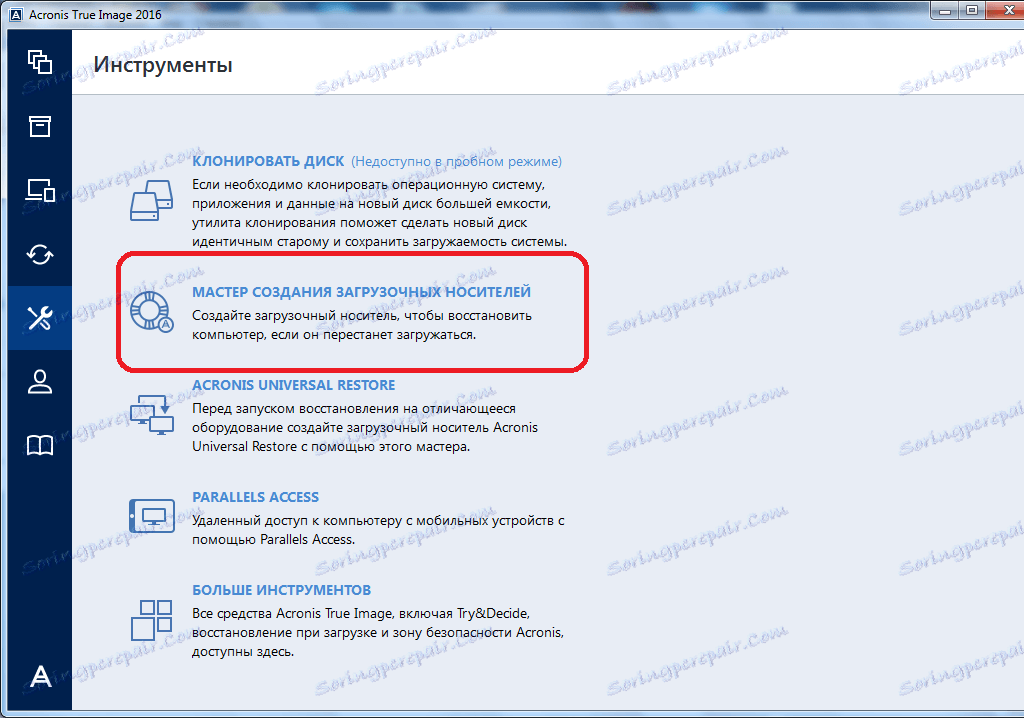
В отворения прозорец изберете елемента, наречен "Acronis Bootable Media".
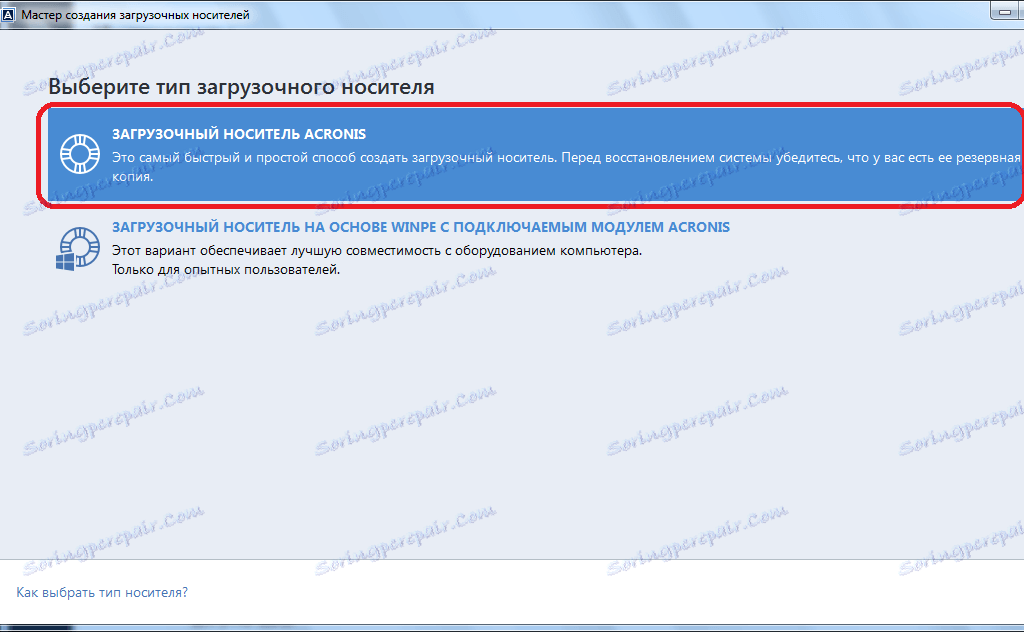
В списъка с дискови устройства, който се показва пред нас, ние сме избрали правилното флаш устройство.
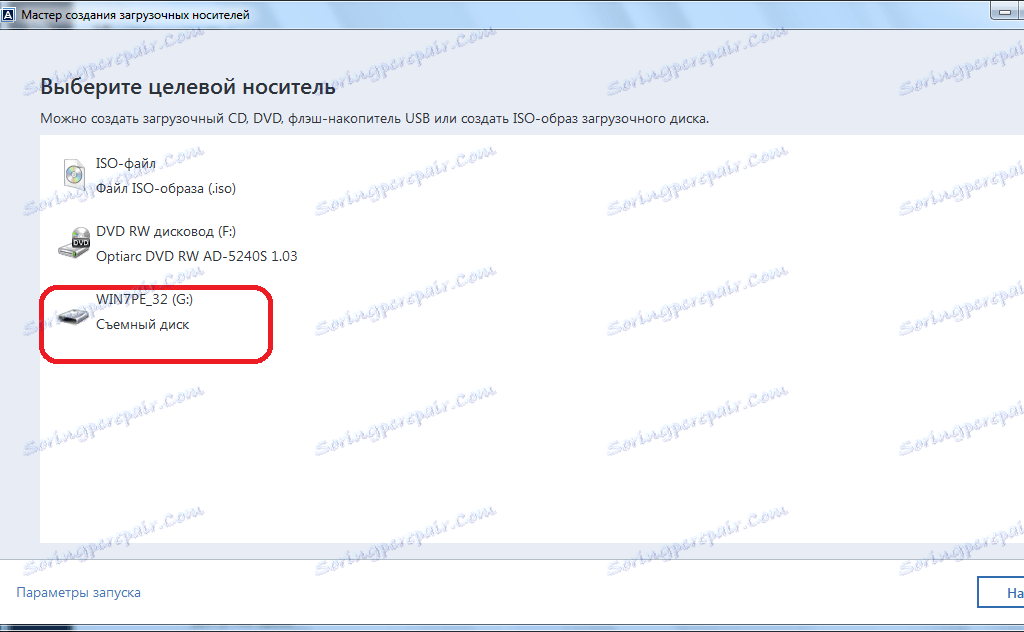
След това кликнете върху бутона "Продължи".
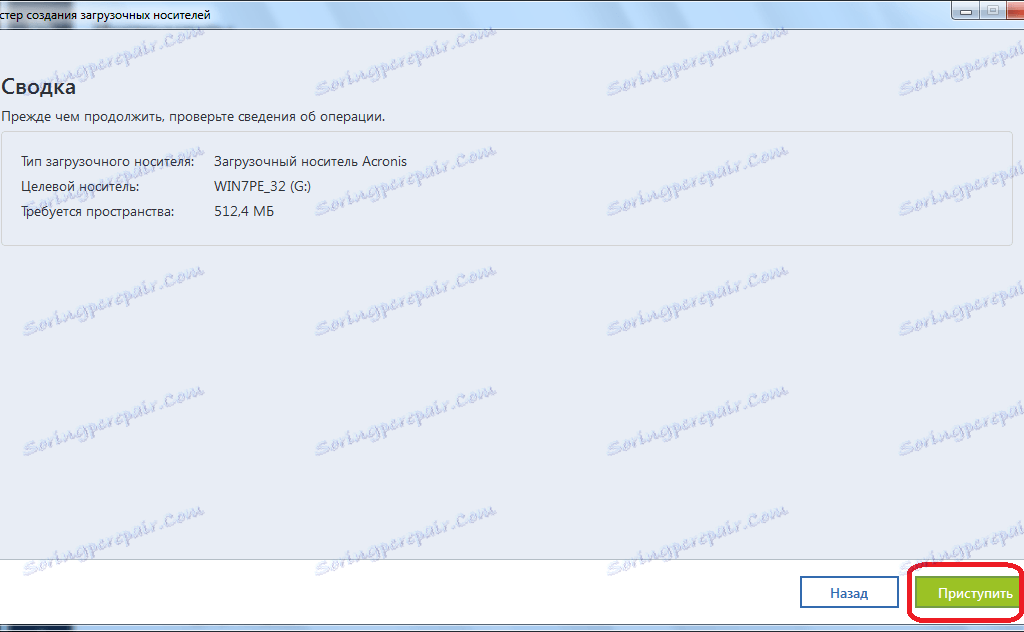
След това програмата Acronis True Image стартира процедурата за създаване на стартиращо USB флаш устройство.
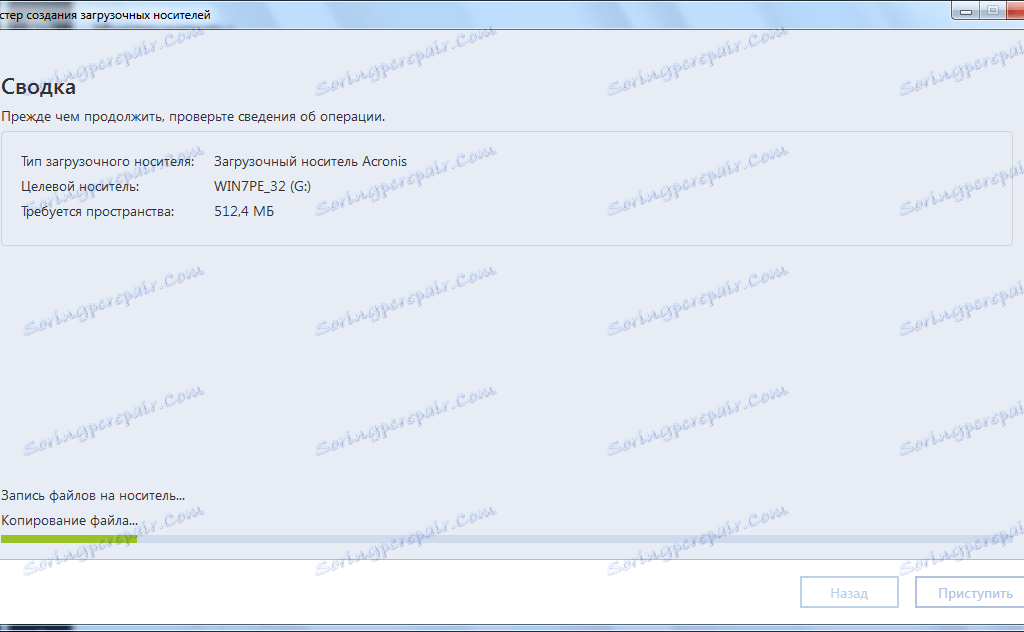
След като процесът приключи, в прозореца на приложението се появява съобщение, че зареждащият носител е напълно оформен.

Създаване на USB зареждащ носител чрез WinPE
За да създадете стартово USB флаш устройство с помощта на технологията WinPE, преди да преминете към Bootable Media Builder, изпълняваме същите манипулации, както в предишния случай. Но в този съветник, този път избираме елемента "Bootable media based on WinPE с приставката на Acronis".
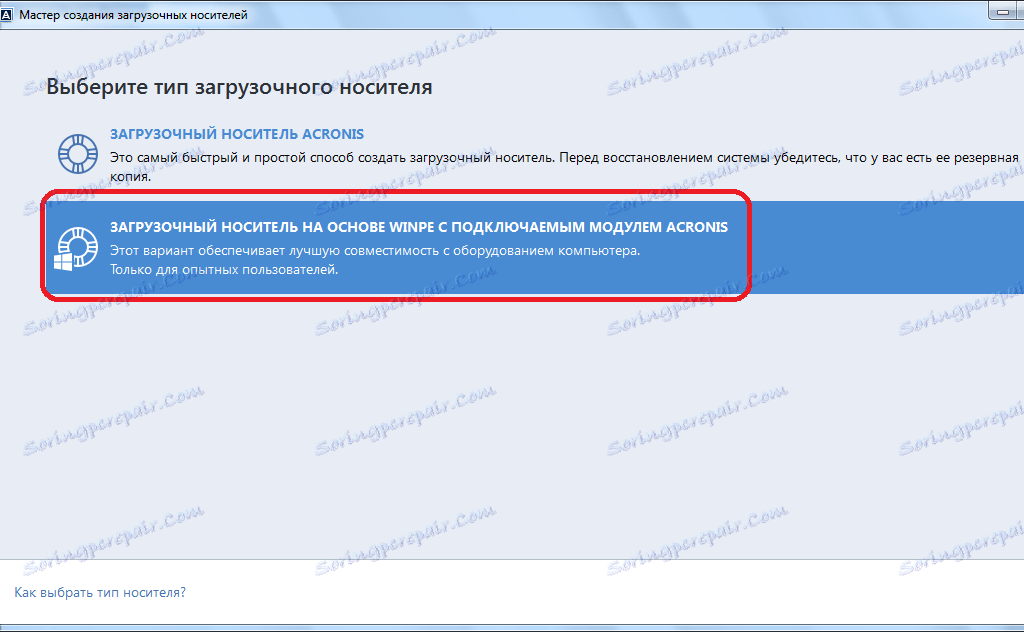
За да продължите да следвате стъпките за изтегляне на USB флаш устройството, трябва да изтеглите компонентите Windows ADK или AIK. Кликнете върху връзката "Изтегляне". След това се отваря браузърът по подразбиране, в който се изтегля пакетът с ADK на Windows.

След изтеглянето стартирайте изтеглената програма. Тя ни кани да изтеглим набор от инструменти за оценяване и внедряване на системата на Windows на този компютър. Кликнете върху бутона "Напред".
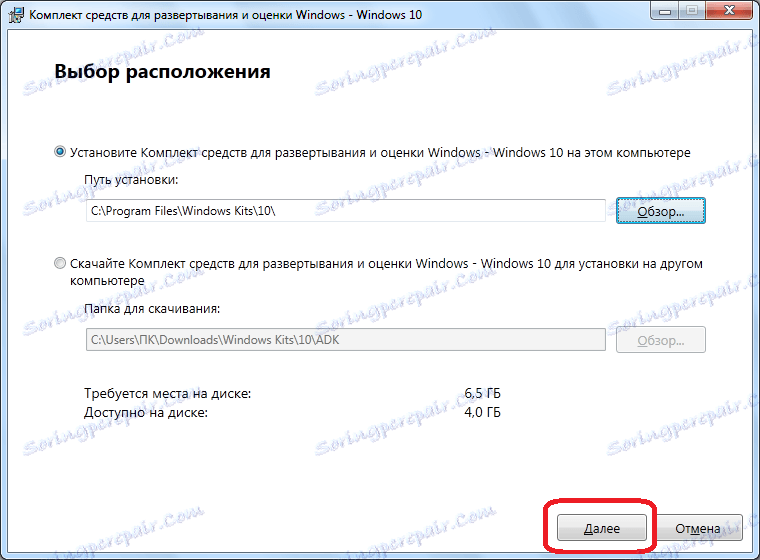
Започнете да изтегляте и инсталирате необходимия компонент. След като инсталирате този елемент, се връщаме в прозореца на Acronis True Image и кликнете върху бутона "Повторен опит".
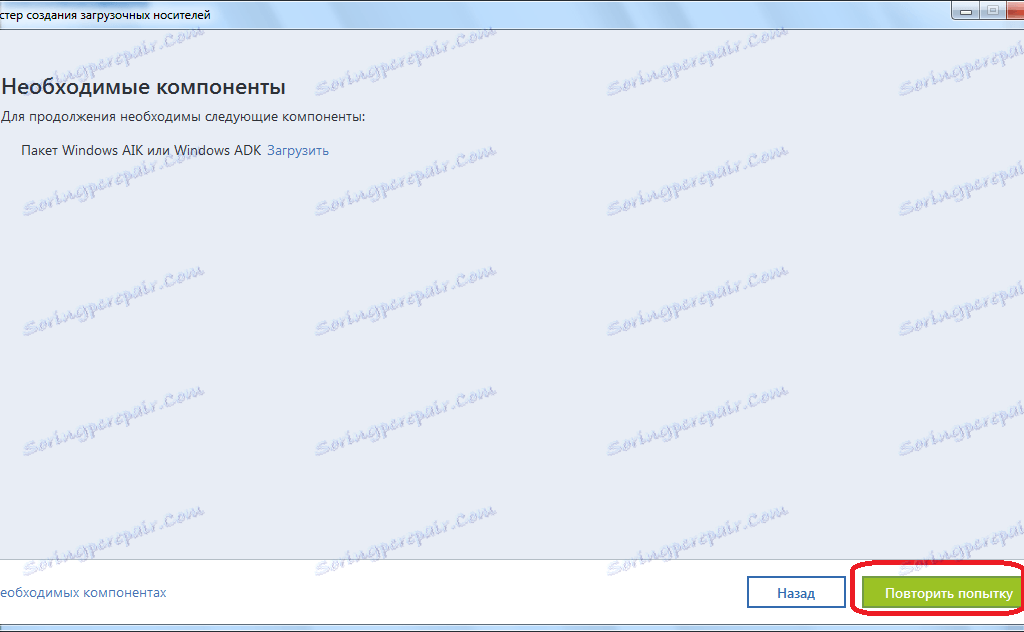
След като изберете желания носител на диска, процесът на създаване на USB флаш устройство, изискваният формат, започва и е съвместим с почти целия хардуер.
Създаване на Acronis Universal Restore
За да създадете универсален зареждаем носител Universal Restore, отворете раздела "Инструменти", изберете елемента "Acronis Universal Restore".
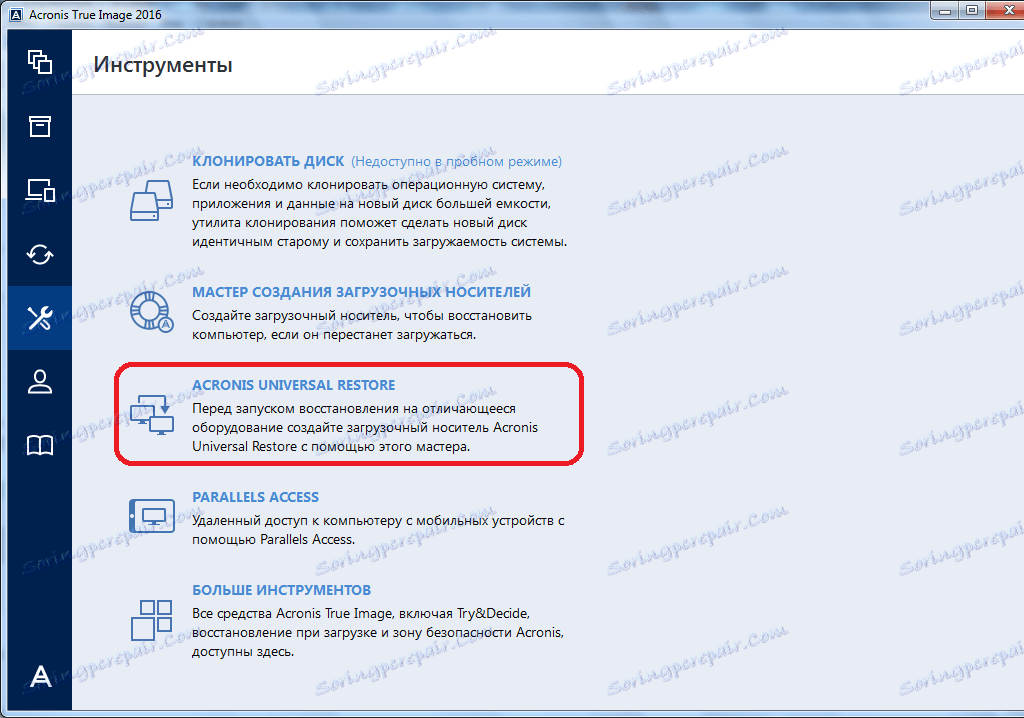
Пред нас се отваря прозорец, който казва, че за да се създаде конфигурацията на стартиращото USB флаш устройство, трябва да изтеглите допълнителен компонент. Кликнете върху бутона "Изтегляне".
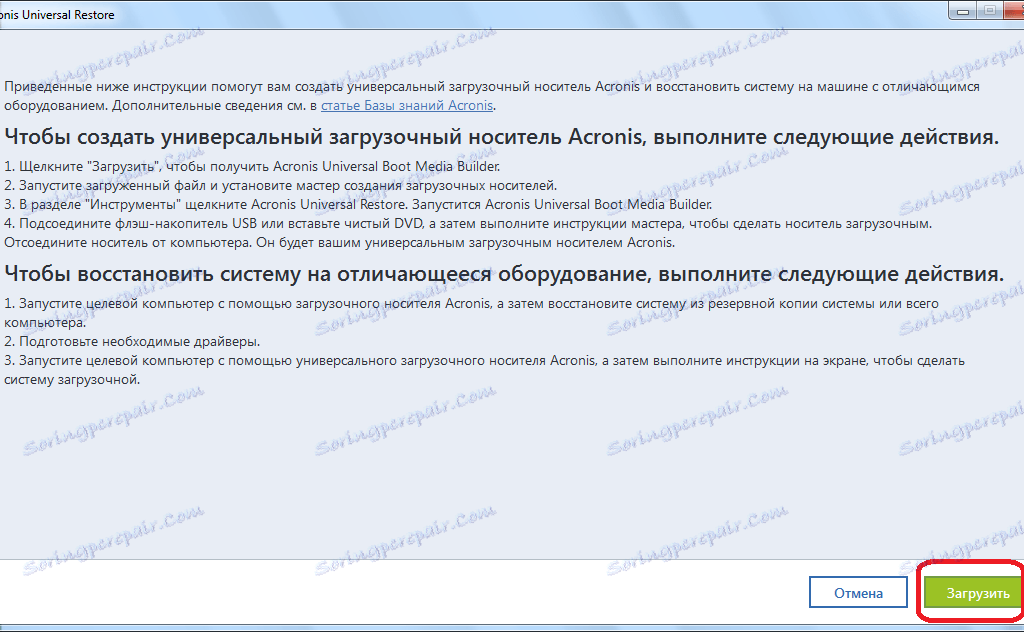
След това се отваря уеб браузърът по подразбиране (браузър), който изтегля желания компонент. След като изтеглянето завърши, стартирайте качения файл. Отваря се програма, която инсталира "съветника за зареждане на файлове" на компютъра. За да продължите инсталацията, кликнете върху бутона "Напред".
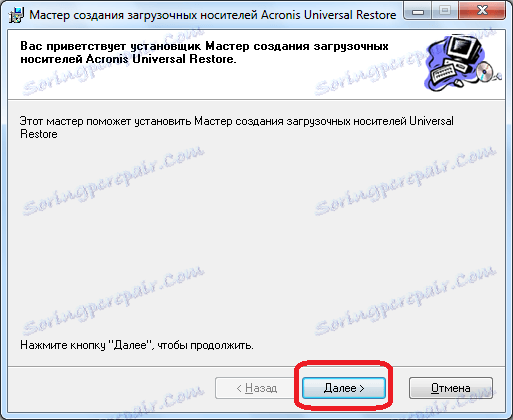
След това трябва да приемем лицензионното споразумение, като пренареждаме бутона за избор в правилната позиция. Кликнете върху бутона "Напред".
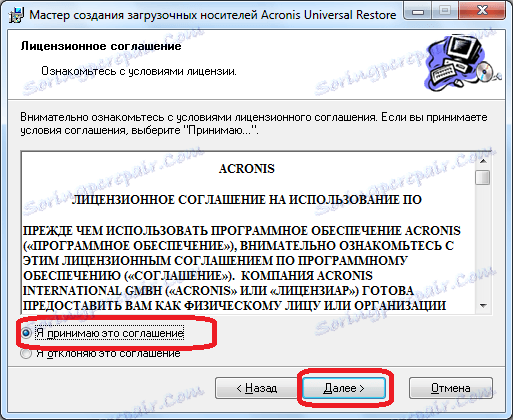
След това трябва да изберем пътя, по който ще бъде инсталиран този компонент. Оставете го по подразбиране и кликнете върху бутона "Напред".

След това изберете кой ще бъде налице за този компонент след инсталирането: само за текущия потребител или за всички потребители. След като изберете, кликнете върху бутона "Напред" отново.
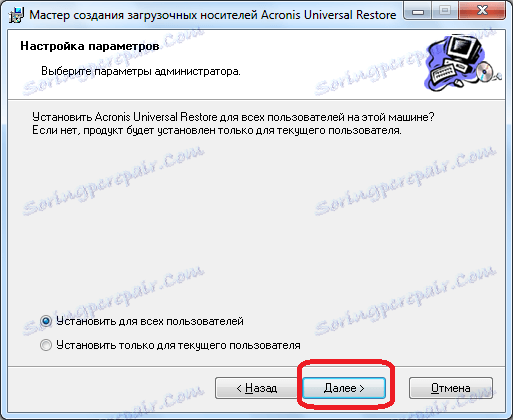
След това се отваря прозорец, който предлага проверка на данните, които въведехме. Ако всичко е наред, кликнете върху бутона "Продължи" и започнете директно инсталирането на съветника за Bootable Media Wizard.
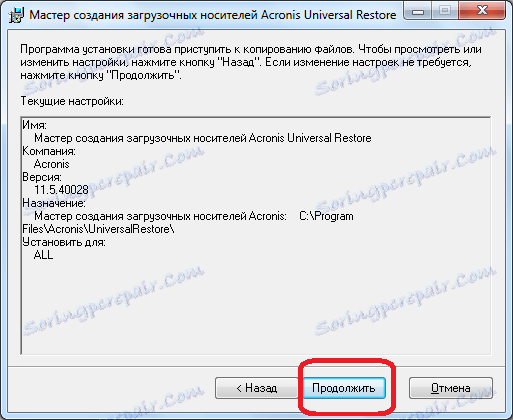
След инсталирането на компонента, върнете секцията "Инструменти" на Acronis True Image и отново отидете на "Acronis Universal Restore". Появява се прозорецът за добре дошли "Помощ за Bootable Media Wizard". Кликнете върху бутона "Напред".
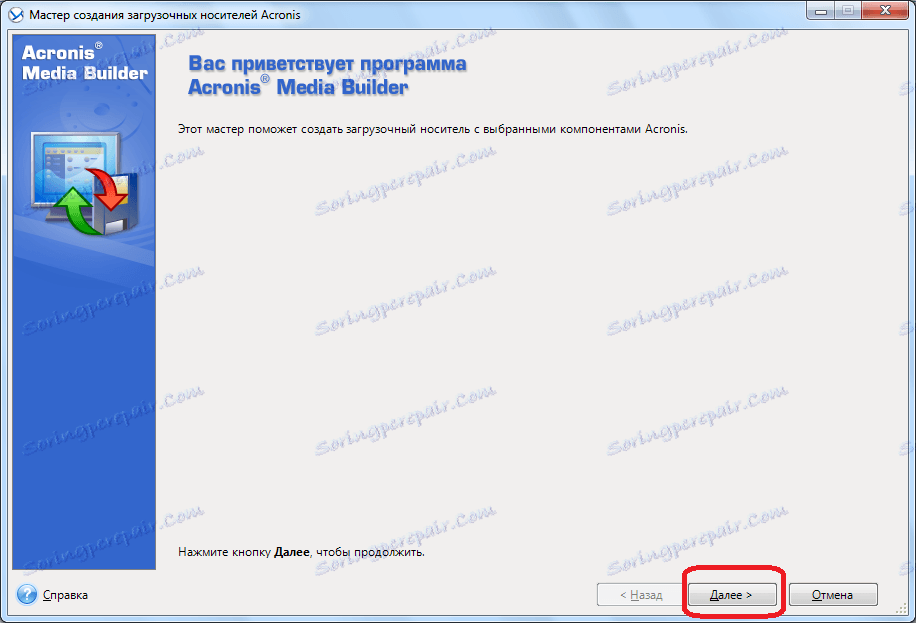
Трябва да изберем как ще се показват пътищата в дисковете и мрежовите папки: както в операционната система Windows, така и в Linux. Можете обаче да оставите стойностите по подразбиране. Кликнете върху бутона "Напред".
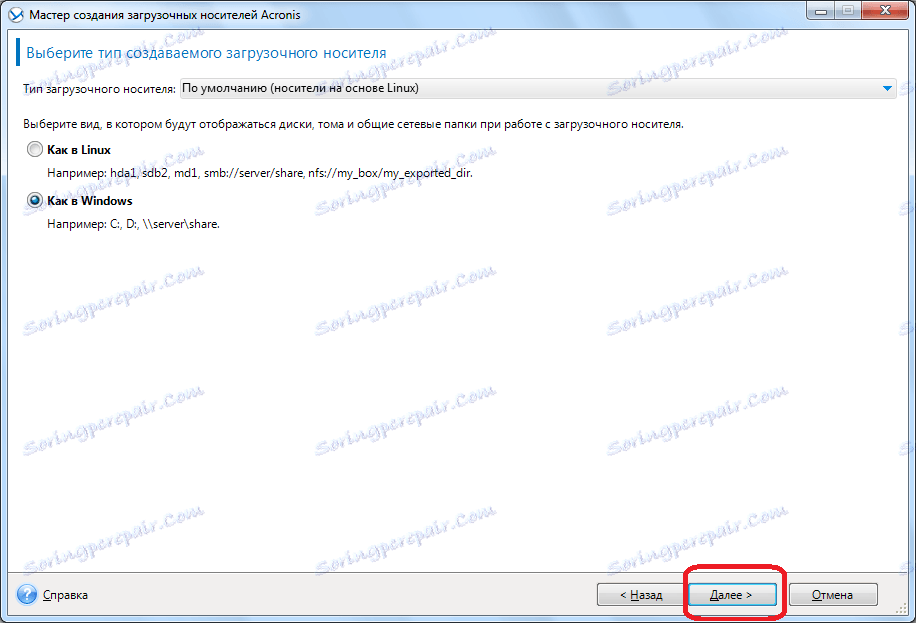
В прозореца, който се отваря, можете да зададете параметрите за зареждане или да оставите полето празно. Отново кликнете върху бутона "Напред".
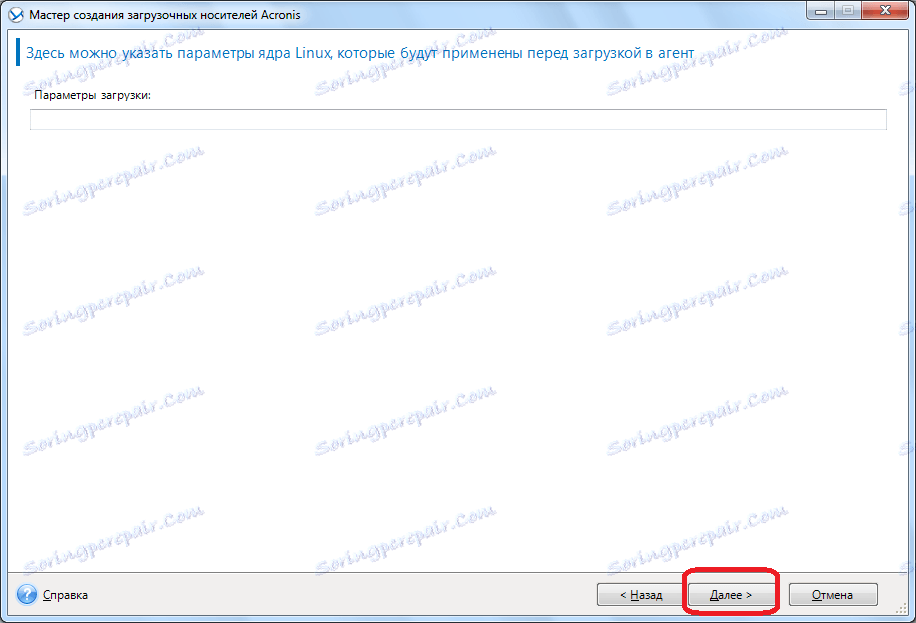
Следващата стъпка е да изберете набор от компоненти, които да се инсталират на диска за зареждане. Изберете Acronis Universal Restore. Кликнете върху бутона "Напред".
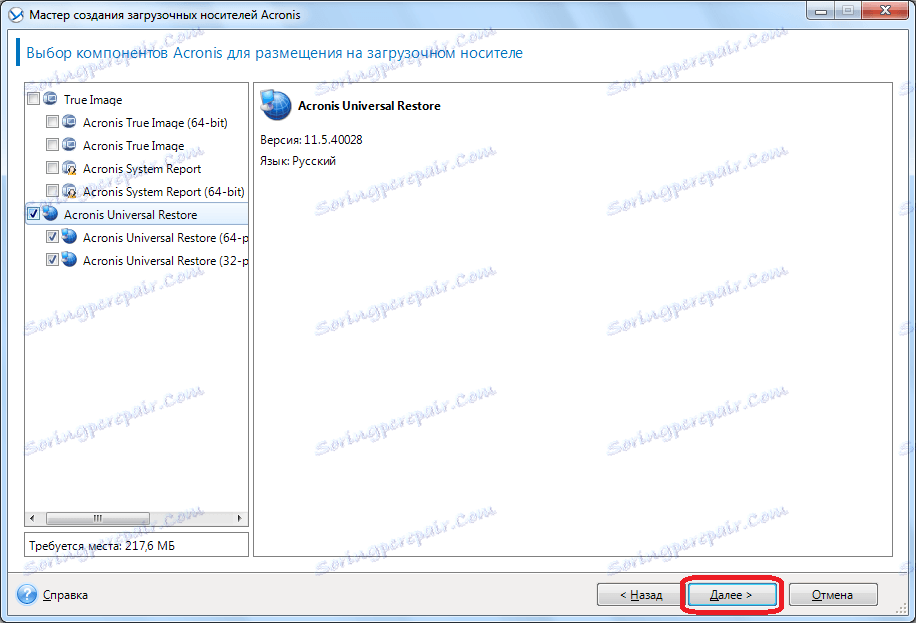
След това трябва да изберете носителя, а именно USB флаш-паметта, където ще бъде направен записът. Изберете и кликнете върху бутона "Напред".
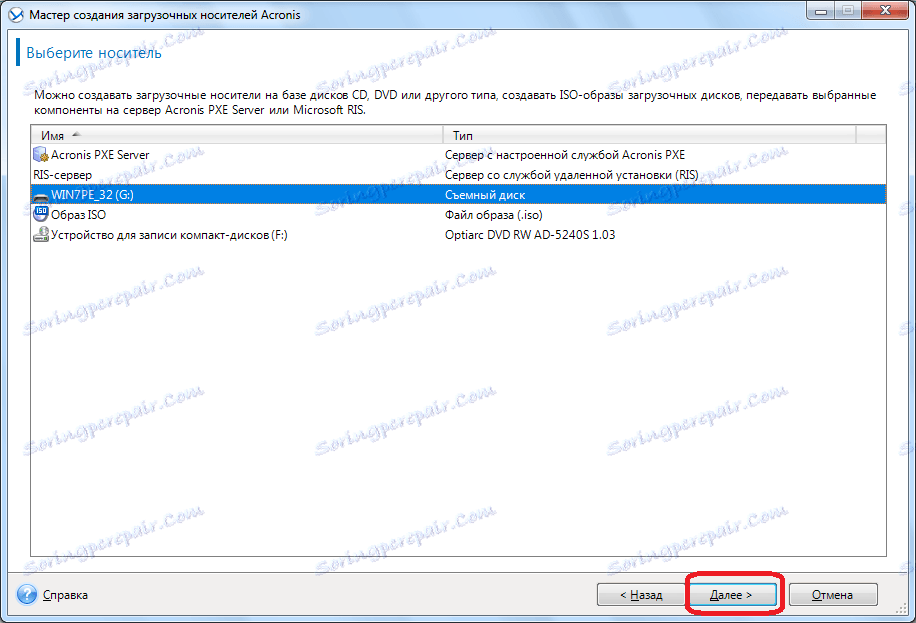
В следващия прозорец изберете подготвения драйвер за Windows и отново кликнете върху бутона "Напред".
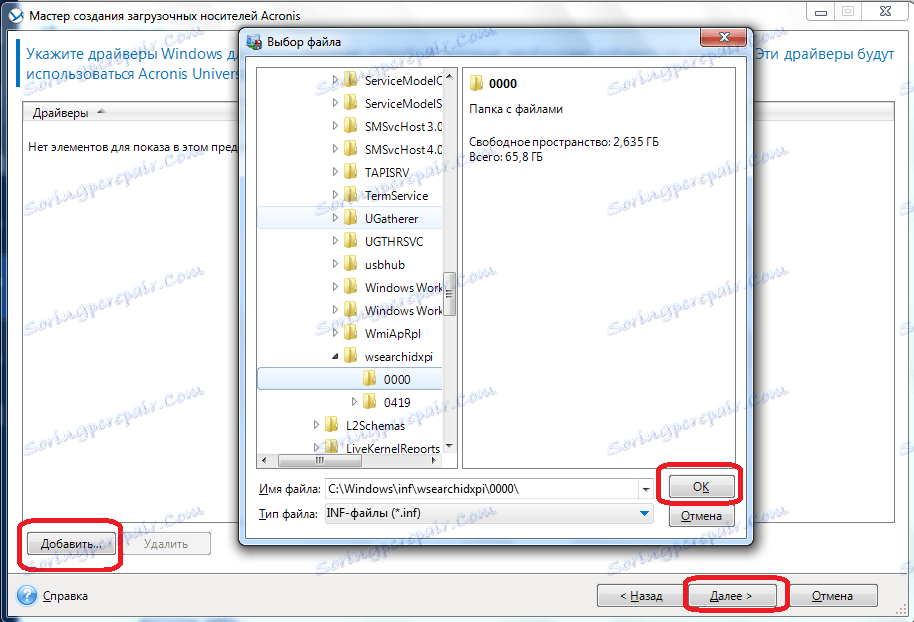
След това започва действителното създаване на зареждащите носители на Acronis Universal Restore. След края на процеса потребителят ще има USB флаш устройство, с което е възможно да се стартира не само компютърът, в който е направен записът, но и други устройства.
Както можете да видите, най-лесният начин да създадете USB флаш устройство, стартиращо Acronis True Image, базирано на технологията Acronis, което за съжаление не работи на всички хардуерни модификации. Но за да създадете универсална мултимедия, базирана на технологията WinPE и флаш дисковете, Acronis Universal Restore ще изисква известно количество знания и умения.